Снимая видео на смартфоне, мы понимаем, что очень редко эта запись может быть выложена в Сеть в том виде, в каком была снята. Чаще всего видео требует той или иной доработки, добавления текста, музыки, стикеров.
О том, как с помощью программы InShot можно выполнить такую доработку, поговорим в этой статье.
Эта программа имеет ряд достоинств. Во-первых, имеется русскоязычный интерфейс. Во-вторых, с ее помощью можно монтировать видео, редактировать фото и создавать коллажи. В-третьих, у программы довольно простой и интуитивно понятный интерфейс, разобраться с которым можно без подсказок.
Обработка видео
Многие возможности обработки идентичны как для видео, так и для фото. Что сюда относится? Различные фильтры и возможности раздельной регулировки яркости, контрастности, насыщенности. Фильтров, как и иных элементов, может быть доступно и больше, но для этого потребуется приобрести полную версию. Впрочем, для оценки возможностей программы и имеющихся вполне хватит.
Как пользоваться inshot | Подробный обзор Иншот
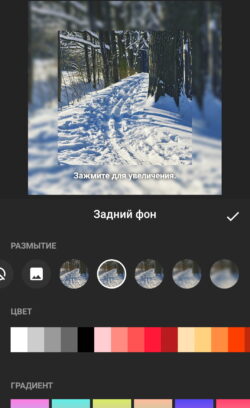
Применение различных эффектов – искажения, наложения разнообразных стилей (например, мозаика, движение и иных). Программа позволяет, наложив тот или иной эффект, сравнить получившийся вариант с исходным, не отменяя внесенное изменение.
Можно изменять размеры изображения, кадрировать, выбирая нужные пропорции, в том числе наиболее подходящие для размещения на Фейсбуке, в Инстраграмме, Твиттере. Для фото и видео можно сформировать дополнительный задний фон, используя как исходное фото или видео, так и иные фотографии, цвета или градиенты.
Можно накладывать текст, стикеры, рамки. А для видео – и музыку, как из набора звуков и мелодий, включенных в программу, так и тех записей, которые хранятся у вас на смартфоне. Временная шкала позволяет легко синхронизировать картинку и звук.
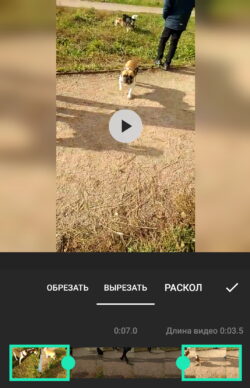
Вы можете объединять отдельные видео в единый ролик, подгоняя, обрезая, вставляя их так, как вам нравится. И не забывайте при этом, что для стыковки отдельных участков можно использовать различные кинематографические переходы, как это делают в серьезных программах обработки видео. В ролик можно добавлять и отдельные фотографии, также используя для стыковки отдельных элементов доступные переходы.
Такая обработка может быть полезной для видеоблогеров. А поделиться результатом своей работы можно в таких сетях, как YouTube, WhatsApp, Instagram, TikTok и т.д.
Коллажи
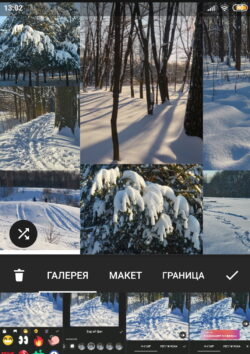
Создание коллажей я бы назвал небольшим бонусом к остальным возможностям программы. Можно набрать до 9 фотографий, разместить их, используя один из предоставленных шаблонов, а затем приступить к их обработке используя те же инструменты, что и при обработке отдельных фотографий.
1. Загрузите приложение
2. Импортируйте и редактируйте видео и изображения
После загрузки и открытия приложения InShot вам будет предложено выбрать один из вариантов: импортировать фото и видео или редактировать фото и видео. Вы также можете выбрать «домашний» экран.
Чтобы протестировать приложение InShot, выберите фото или видео, сохраненные на вашем телефоне. Как только импорт будет завершен, вы сможете редактировать свою фотографию или видео. Вы можете обрезать его, добавить фон или поиграть с другими визуальными и звуковыми эффектами.
3. Используйте звук и музыку в InShot

Когда вы закончите вносить базовые изменения в свою фотографию или видео, на следующем экране вам будет предложено добавить звуковые эффекты, эффекты голоса за кадром или музыку. InShot предоставляет вам возможность импортировать песню, хранящуюся на вашем устройстве, или выбрать музыку из музыкальной коллекции приложения.
После того, как вы выбрали звук и музыку, вы можете регулировать громкость и интенсивность голоса за кадром и музыки, чтобы найти идеальный баланс.
4. Добавьте текст

Теперь, когда ваше видео выглядит красиво, а звучит еще лучше, следующий экран позволяет добавлять текст по своему усмотрению. Вы можете написать свой текст, используя широкий спектр стилей шрифтов и цветовых схем. Затем вы можете перемещать текст по видео или экрану, чтобы получить правильное размещение. Вы также можете выбрать время начала и окончания, когда вы хотите, чтобы текст появлялся или исчезал в вашем видео.
5. Будьте индивидуальны с помощью анимации и стикеров
Смайлы были только началом, однако в мире мобильных устройств смайлики превратились в анимированные GIF-файлы и тематические стикеры. InShot позволяет добавлять в видео собственные анимации и стикеры для придания индивидуальности и позитива.
6. Выберите разрешение

Например, вы можете сохранить видео в разрешении 480, 720 или даже 1080 пикселей. После выбора разрешения ваше видео будет помечено водяным знаком, но его можно удалить перед публикацией или отправкой видео.
7. Сохранить и поделиться
Закончив редактирование фотографии или видео, просто нажмите кнопку «Сохранить» в приложении InShot. Начнется процесс рендеринга, который может занять некоторое время. После завершения процессов рендеринга и преобразования видео будет сохранено и станет доступным в вашей галерее InShot.
Когда процесс завершится, вы можете выбрать готовое видео в своей галерее, поделиться им и транслировать его прямо на свои каналы в социальных сетях. Если вы хотите поделиться своим видео в Instagram, InShot позволит вам выбрать хэштеги и даже предоставить вам некоторые рекомендуемые хэштеги по умолчанию на основе содержимого видео.
Примечание. Да, в InShot есть реклама, (в конце концов, приложение бесплатное…) однако она не очень мешает вам редактировать и создавать видео. Создавайте простые высококачественные видеоролики одним снимком с помощью InShot. Легкое высококачественное видео одним кадром – это InShot.
Обрезать видео в ИнШот предлагают 3 способами: с начала/конца, из середины или расколов ролик на несколько фрагментов. Любая из вышеупомянутых операций проводится через специальное подменю.

Как обрезать начало или конец
Чтобы укоротить ролик в InShot:
- Откройте видеозапись для монтирования.
- Используйте жест двумя пальцами для масштабирования ролика — сделайте тот меньше, чтобы его границы просматривались во временной панели снизу.
- Тапните по видеозаписи, в начале и в конце появятся указатели.
- Потяните за нужный указатель вперед или назад, тем самым сокращая продолжительность видео.
Альтернативный способ обрезать материал:
- В панели инструментов, расположенной под роликом, выберите «Обрезка» — иконка ножниц.
- Появится новое окно, переключенное на раздел «Обрезать».
- Используйте указатели справа и слева, чтобы вырезать часть видео.
Пользоваться специальным инструментом удобнее, поскольку не приходится вручную масштабировать видеоролик.
Как вырезать кусочек и расколоть запись
Кроме уменьшения общей продолжительности видеозаписи, в приложении ИнШот можно вырезать кусок видео в середине:
- Снова воспользуйтесь инструментом «Обрезка».
- Переключитесь на вкладку «Вырезать».
- Между началом и концом ролика появится затемненный участок, он же ненужный кусочек ролика.
- Регулируйте, сколько необходимо вырезать с помощью указателей, расположенных слева и справа.
- Сохраните полученный результат тапом по галочке, размещенной рядом с подразделом «Раскол».
Ненужный участок будет автоматически удален. Полная версия видеоролика на телефоне не пострадает.
Остается функция «Раскол» — она делит целый ролик не несколько небольших. Эту функцию используют для создания плавных переходов.
Как получить фото из видео
Когда нужно запечатлеть единственный кадр, в программе используют инструмент «Вырежьте». Как с его помощью вырезать фото из видео:
- Запустите видео и остановите его на нужном моменте.
- В панели инструментов тапните «Вырезать».
- Отредактируйте высоту и ширину снимка, переместите фокус. Под снимком находятся готовые шаблоны для социальных сетей. Клацните по галочке, когда закончите редактировать кадр.
- Снимок должен попасть в галерею.
Если этого не происходит, остановите запись на нужном кадре, сделайте скриншот и вырежьте фото с помощью фоторедактора.
Все из вышеперечисленных инструментов для обрезки видео InShot доступны в версии приложения на АйФоне и Андроиде.

Профессиональные сервисы для обработки фото и видео слишком сложны и тяжеловесны. Однако иметь в своем распоряжении красивые снимки и ролики хочется всем людям, ведущим аккаунты в соцсетях. Чтобы им было проще редактировать отснятый материал, разработаны специальные приложения. Они позволяют быстро обрабатывать большинство графических файлов.

Программа будет полезна для блогеров, специалистов по SMM и других контент-мейкеров. Она также пользуется популярностью у просто активных пользователей социальных сетей, обожающих обмениваться качественным медиа с друзьями и подписчиками.
Обзор приложения Inshot
Редактор Inshot создан для обработки фото и видео перед публикацией в Инстаграм, Youtube, Lip Sync, Vine, TikTok. Функционал приложения также позволяет улучшать качество медиафайлов. Это очень кстати, если желанный снимок вышел слишком размытым, а происходящее на драгоценном видео сложно разглядеть из-за плохого освещения.
Программа была разработана для Айфонов и устройств на базе Андроид. Она не предназначена для запуска в Windows или на Макбуках. Чтобы обойти это ограничение, Inshot нужно включать через эмулятор Bluestacks.
- обилие функций, созданных для обработки графических файлов;
- интерфейс прост и удобен;
- всеми возможностями легко овладеть без посторонней помощи;
- программа работает с файлами множества различных форматов.
Установка начинается автоматически, сразу после скачивания. Более широкие возможности раскрываются после покупки платной подписки. Приложение также будет оповещать пользователя об обновлениях и самостоятельно их устанавливать.

Какие функции доступны
Чтобы скачать Inshot, нужно иметь собственный профиль в Google. Если его нет, зарегистрируйтесь. Это требуется для входа в онлайн-магазин AppStore. Когда аккаунт уже заведен, нужно открыть ЭппСтор и пробить название программы в поиске, а затем ее скачать.
Обрезка и склейка кусочков видео производится путем перемещения ползунков по дорожкам хронометража. При вклеивании в клип постороннего аудиофайла его громкость легко настраивается. Приложение располагает собственной базой мелодий.
Богатая библиотека фильтров и эффектов поможет создать запоминающийся ролик. Чтобы было проще контролировать процесс работы, в нижней части экрана будет отображаться предпросмотр миниатюр. Приложение интегрируется со всеми популярными соцсетями. Отличная адаптация Inshot к Инстаграму заслуживает отдельного упоминания.
Требования к телефону
Для успешной установки программы Inshot Pro на ваш Андроид нужна операционка, версия которой будет не старее 3.0. Запуск приложения с Айфона потребует наличия оперативки от 512 Мб и установленной памяти от 1 Гб.
Inshot совместим с большинством устройств на базе iOS, начиная от iPhone 4. Редактор также работает на Ipad.

Как добавить музыку
Добавить музыку можно следующим образом:
- запустить сервис;
- нажать на надпись «Видео»;
- выбрать нужный файл из имеющихся на вашем устройстве клипов;
- нажать на клавишу «Музыка»;
- найти нужное аудио в памяти телефона или записать новую дорожку прямо поверх видеоролика;
- если это требуется, подкрутить громкость;
- отредактировать продолжительность файла, обрезав лишние куски звуковой дорожки;
- применить эффекты усиления или затухания;
- щелкнуть на кнопку с нарисованной галочкой, чтобы зафиксировать внесенные изменения;
- сохранить файл.
Если собственная аудиодорожка видеоклипа не отвечает вашим целям, можно легко и быстро загрузить новое звуковое сопровождение как из встроенной базы приложения, так и из памяти устройства. Из программы Inshot скачать на компьютер ролик можно по проводу, по Bluetooth или перекинув документ по сети через файлообменник.
Ускоренное воспроизведение
Темп проигрывания любого видеоклипа можно ускорить в несколько раз. Как именно это делается:
- Включите приложение.
- Запустите нужный клип. Для эксперимента подойдет любой файл. Желательно остановиться на не длинном и при этом не слишком коротком ролике.
- Выберите инструмент «Скорость». На нужной кнопке нарисован схематичный циферблат секундомера.
- Задайте нужное ускорение. Чтобы видео проигрывалось быстрее, ведите бегунок в правую сторону. Если нужно замедлить воспроизведение файла, оттащите его влево.
Платный функционал
После покупки PRO-version приложения пользователь сможет сохранять файлы без водяного знака. Бесплатный вариант допуска существует только для тестирования базовых функций программы. Однако в профессиональной версии клиент получает возможность накладывать на изображения и видео свой собственный вотермарк.
В платном варианте доступен также более широкий выбор фильтров. Программа предельно проста в использовании, поэтому любой пользователь сможет быстро освоиться и перейти к созданию качественного контента. Обработанные в Inshot снимки выглядят красочно и стильно.
Чтобы обойти ограничения бесплатной версии, можно скачать на свое устройство взломанный вариант программы. Однако существует риск нарваться на зараженное ПО. Абсолютно безопасно скачать Inshot Editor можно только с официального сайта.
- Как наложить музыку на видео в инстаграме с андроида
- Stickmount для андроид как пользоваться
- Кнопка выключения экрана для андроид
- Настройка perfect player iptv для андроид
- Как создать левую страницу в вк без номера телефона на андроид
Источник: telefony-gid.ru
Работа с программой Inshot: обработка видео, создание видеороликов из фото и обработка фотографий

Когда мы заходим в программу, то первое, что мы видим, это основное
меню. Из которого мы выбираем, что именно нуждается в обработке и
какой конечный продукт мы получим. Я решила разобрать создание
видеоролика из фотографий, так как действия схожи при обработке
видеофайла.
3.
DISTRICT F
INSHOT — это мощный, удобный и прогрессивный фото- и видеоредактор, оснащённый впечатляющим набором инструментов для обработки медиаконтента. Среди них:
- кадрирование и возможность регулировки скорости, продолжительности ролика;
- создание презентаций из снимков, а также «сшивание» отдельных видео;
- инструменты по доработке насыщенности, экспозиции, контраста, резкости и цветового баланса видео;
- база фильтров, фонов, шрифтов и настраиваемых эффектов;
- функции добавления мелодий и дорожек с голосовыми записями и многое другое.
Огромным преимуществом данной программы также является то, что разработчиками предусмотрена одновременная работа сразу с множеством «слоёв» медиаконтента, а также возможность сохранять шаблоны видеоколлажей и возвращаться к редактированию в удобное для пользователя время.
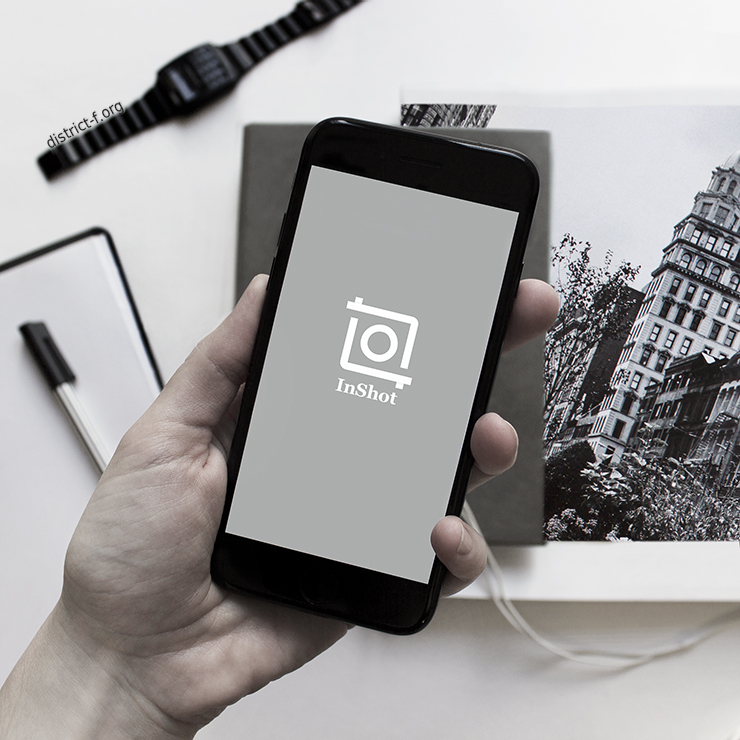
Приложение стремительно развивается, гибко обходя на поворотах своих конкурентов, и на днях представило пользователям очередное обновление в виде текстовой анимации и праздничных мелодий для Рождества.
В сегодняшних обзорных видео я изучаю InShot в действии и разбираю по полкам весь функционал данного мобильного редактора. Сразу прошу прощения за накладки с музыкой (как говорится, я не волшебник, я только учусь).
PS: друзья, vimeo в последнее время подвисает. если видео не загружается быстро, нажмите на иконку play несколько раз
UPD от 01.10.2020
Также InShot недавно объединился с крупнейшей библиотекой GIF-изображений GIPHY, и отныне в разделе «Стикер», помимо различных анимационных наклеек, пользователю доступны тысячи бесплатных актуальных гифок самых разных тематик (от забавных иллюстраций до киношных отрезков).
GIF-ки можно легко добавить в ваше видео, отрегулировать их продолжительность, расположение, а также стиль появления («вход» и «выход») и скорость. Любой участок GIF можно удалить, дублировать или разделить.

Кроме того, в разделе «Стикер» > «GIF» есть замечательные анимационные наклейки — как базовые, в виде стрелок и надписей «Новый пост», так и динамичных авторских иллюстраций.
Во вкладке «Музыка» > «Песни» — более 50 новых музыкальных композиций.
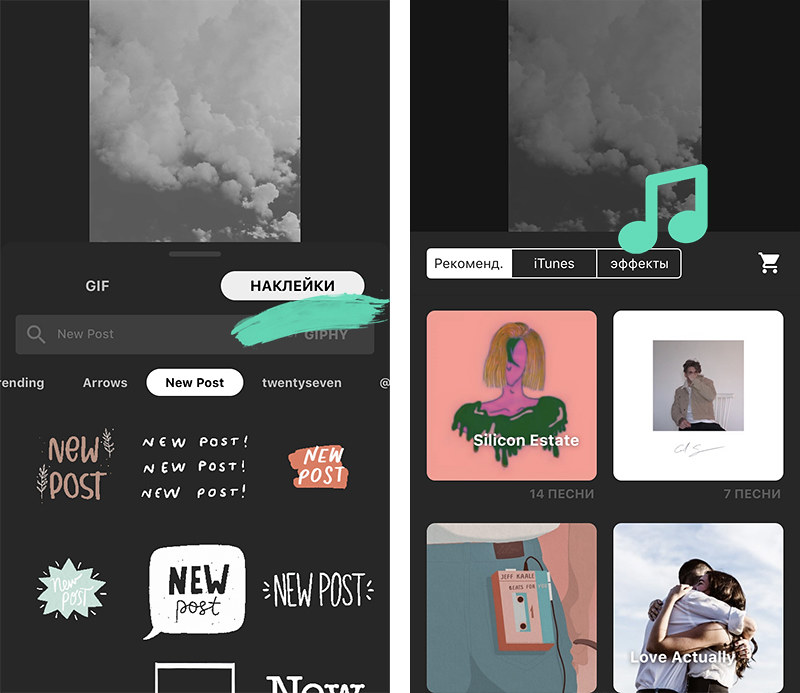
UPD от 13.06.2021
Помимо прочего, в InShot теперь появился инструмент PIP (или picture in picture), посредством которого легко врезать в видео ещё одно видео или изображение (создать эффект «картинка в картинке»). Подробнее — в материале Эффект PIP: как добавить в видео «окно» с другим видео / изображением
Источник: district-f.org